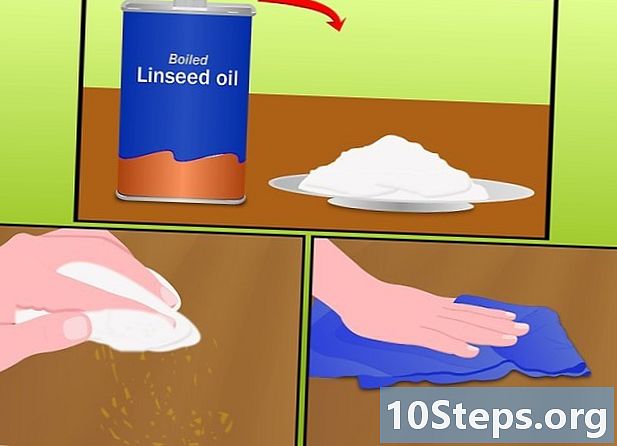Автор:
Sharon Miller
Дата создания:
26 Lang L: none (month-010) 2021
Дата обновления:
1 Июнь 2024

Содержание
В этой статье вы узнаете, как подтвердить номер телефона, чтобы использовать приложение WhatsApp на вашем iPhone, iPad или устройствах Android.
Шаги
Способ 1 из 2: iPhone или iPad
Откройте WhatsApp. Это зеленое приложение с белым символом телефона внутри белого пузыря чата.
- Вы можете загрузить WhatsApp из магазина приложений Apple, App Store.

Трогать Согласен и продолжить. Это опция внизу экрана.- Если вы впервые используете WhatsApp на своем устройстве, вам будет предложено разрешение на доступ к камере, микрофону, контактам и т. Д. Коснитесь Разрешить.

Выбери страну. Прямо над полем, в котором запрашивается номер телефона, необходимо выбрать страну происхождения номера.- Страна, вероятно, уже будет выбрана правильно; в противном случае ищите его в доступном списке.

Введите номер телефона.- Не вводите ноль перед числом.
Трогать Заключено. Это опция в правом верхнем углу экрана.
Трогать Да. Это подтверждает номер телефона и отправляет на него SMS-сообщение с кодом подтверждения.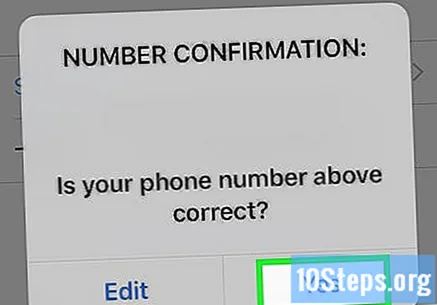
- Чтобы получить проверочный код с помощью автоматического подключения к WhatsApp, просто ничего не делайте, когда появится диалоговое окно.
Проверьте текстовые сообщения устройства. Найдите сообщение, содержащее шестизначный проверочный код.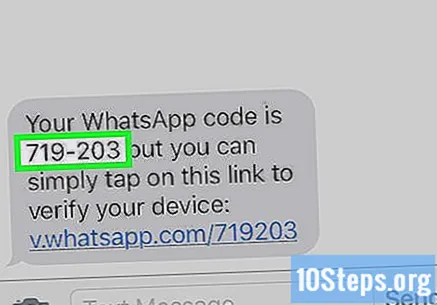
Введите проверочный код. Это проверяет номер телефона и активирует приложение WhatsApp на устройстве.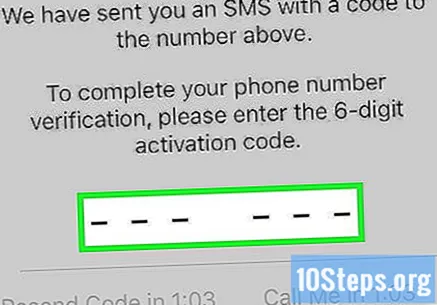
Метод 2 из 2: Android
Откройте WhatsApp. Это зеленое приложение с белым символом телефона внутри белого пузыря чата.
- Вы можете загрузить WhatsApp из магазина приложений Google, Play Store.
Трогать Принять и продолжить. Это опция внизу экрана.
- Если вы впервые используете WhatsApp на своем устройстве, вам будет предложено разрешение на доступ к камере, микрофону, контактам и т. Д. Коснитесь Разрешить.
Выбери страну. Прямо над полем, в котором запрашивается номер телефона, необходимо выбрать страну происхождения номера.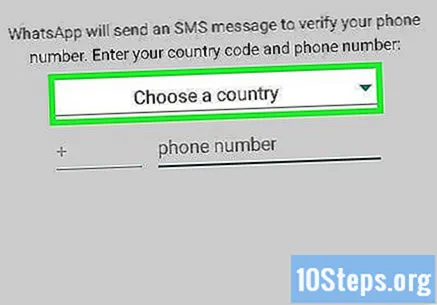
- Страна, вероятно, уже будет выбрана правильно; в противном случае поищите его в списке.
Введите номер телефона.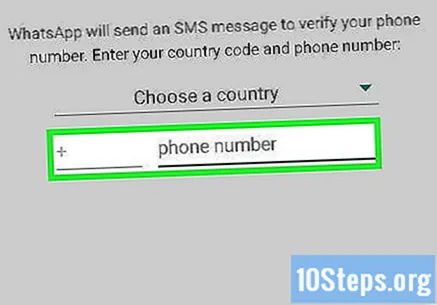
- Не вводите ноль перед числом.
Трогать Продвигать. Эта опция находится прямо под полем номера телефона.
Трогать Ok. Это подтверждает номер телефона и отправляет на него SMS-сообщение с кодом активации.
- Вы можете позволить WhatsApp автоматически определять проверочный код, нет необходимости вводить его вручную. Для этого коснитесь Продолжать когда спросили. Трогать не сейчас если вы предпочитаете вводить код в текстовое поле.
Проверьте текстовые сообщения устройства. Найдите сообщение, содержащее шестизначный проверочный код.
Введите проверочный код. Это проверяет номер телефона и активирует приложение WhatsApp на устройстве.
- Если вы не можете получать SMS-сообщения, коснитесь Позвоните мне чтобы получить автоматический звонок из WhatsApp с шестизначным кодом.
Предупреждения
- Не пытайтесь угадать проверочный код. Ввод неправильного кода потребует от вас долгого ожидания, прежде чем вы сможете повторить попытку.